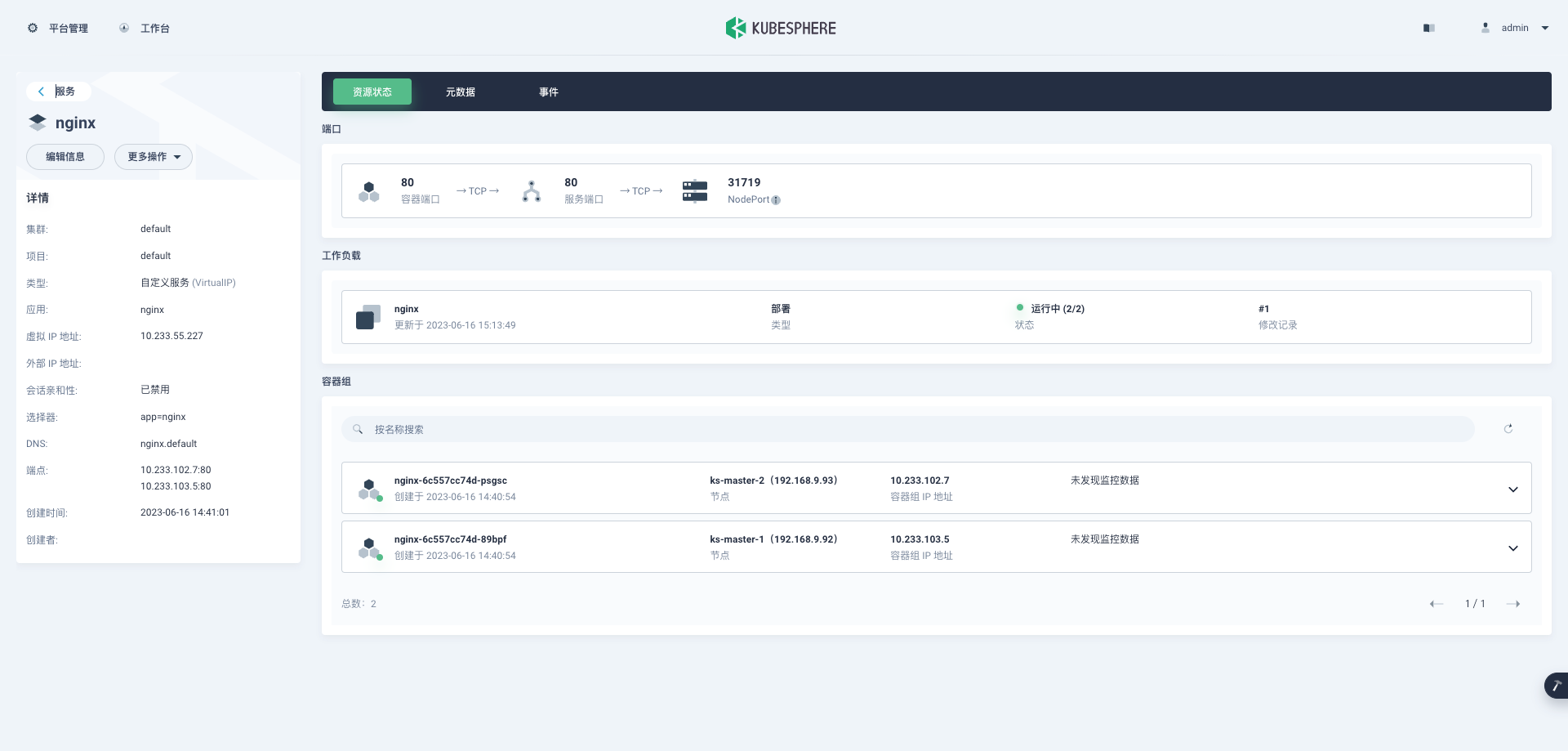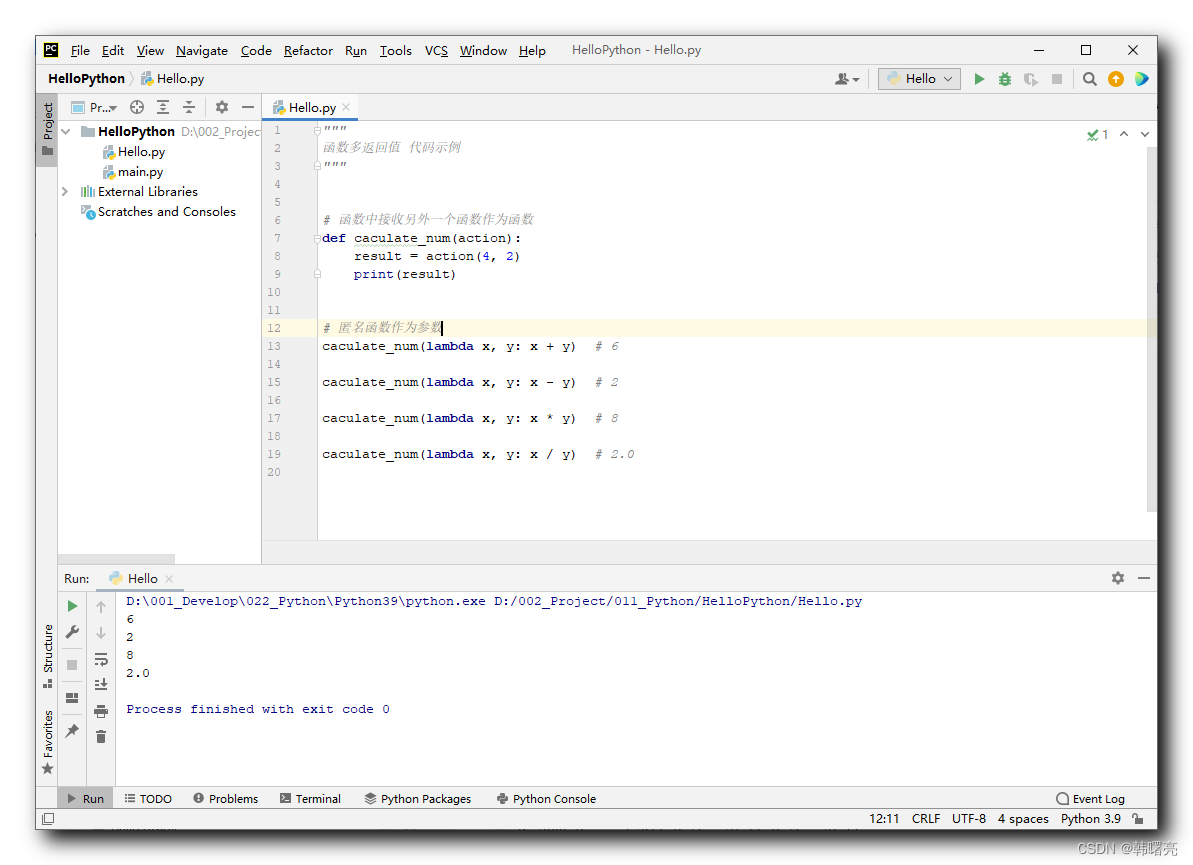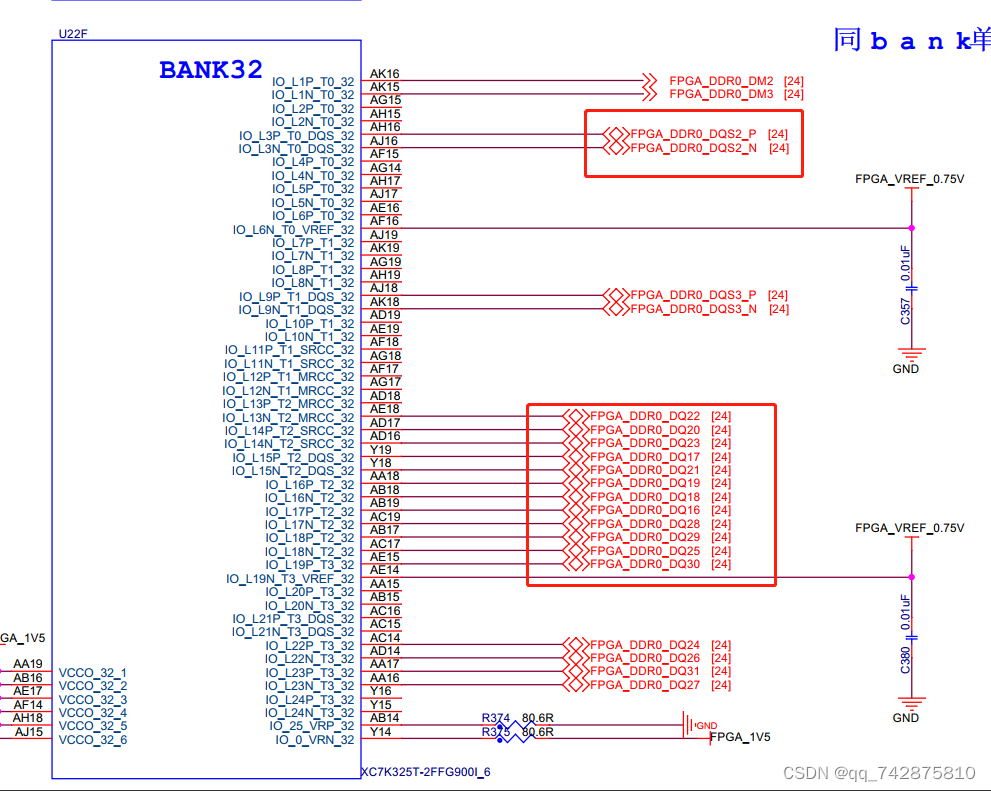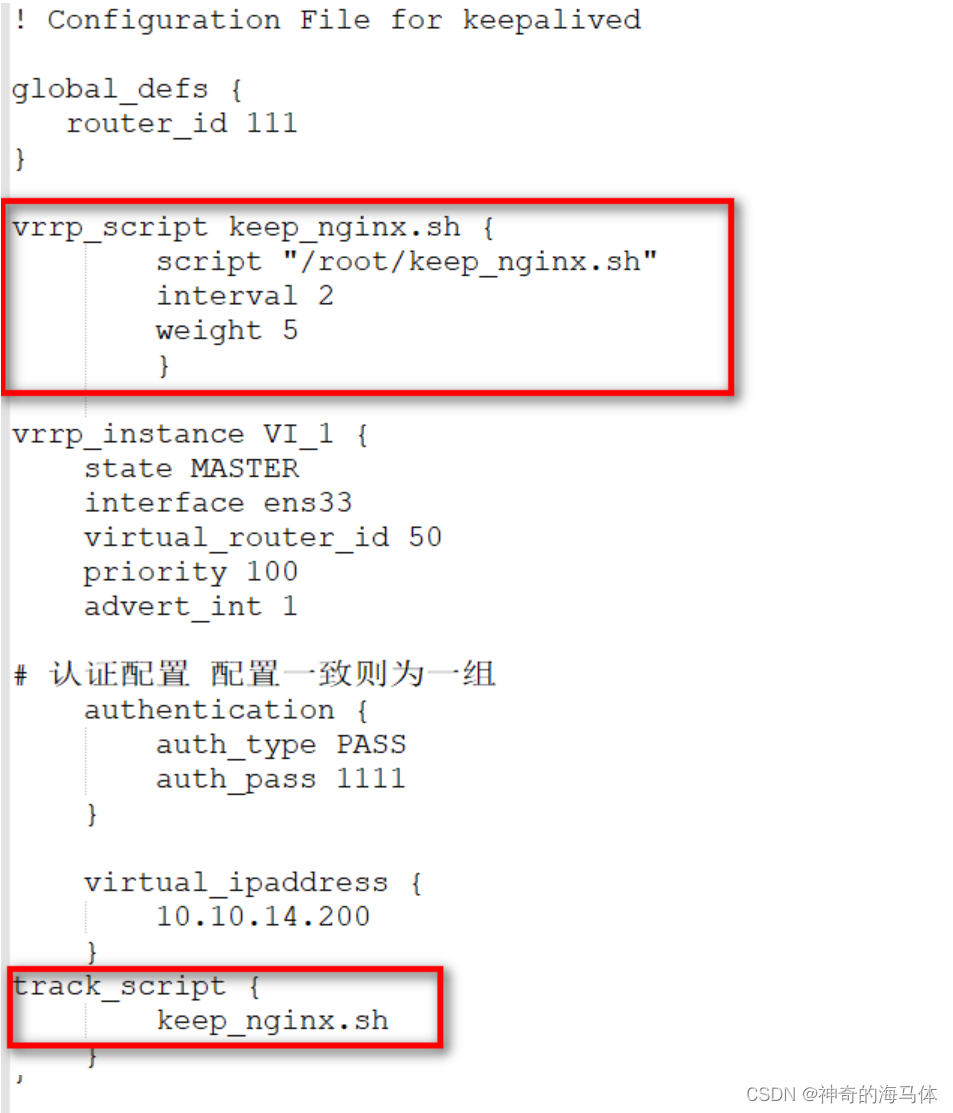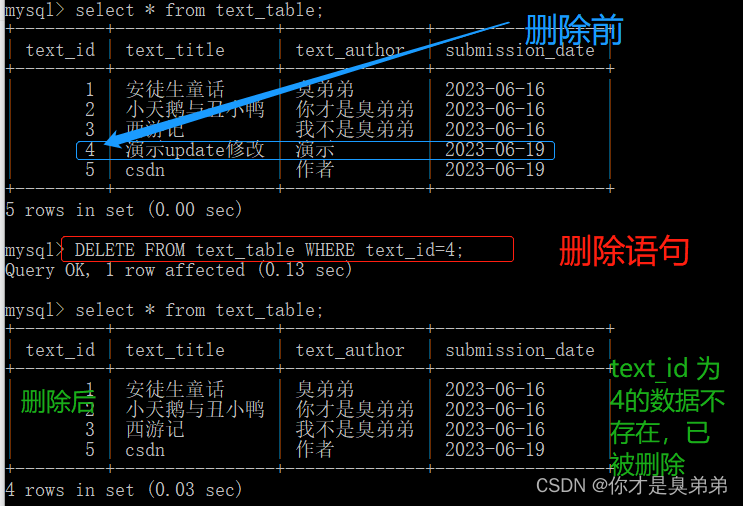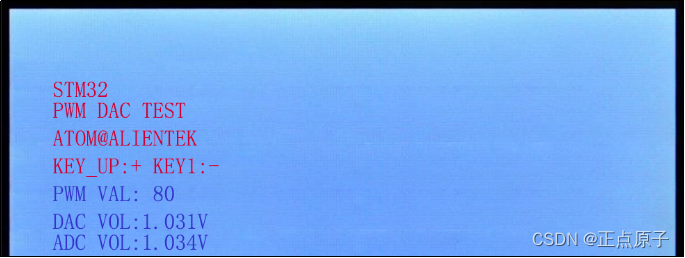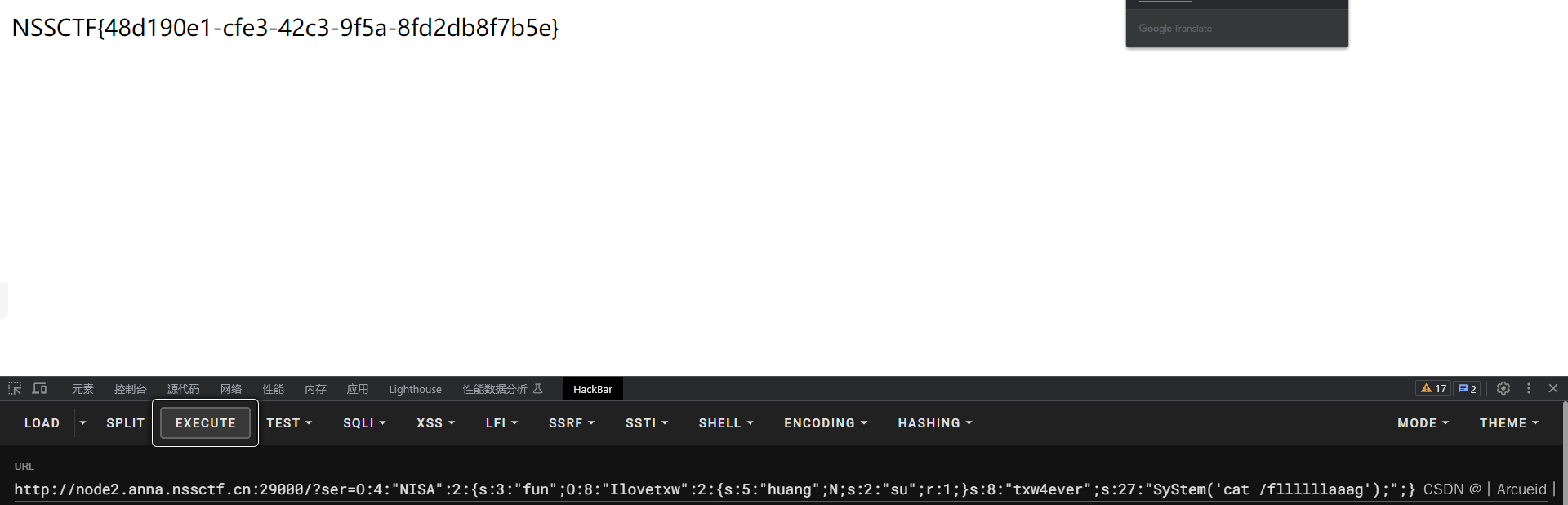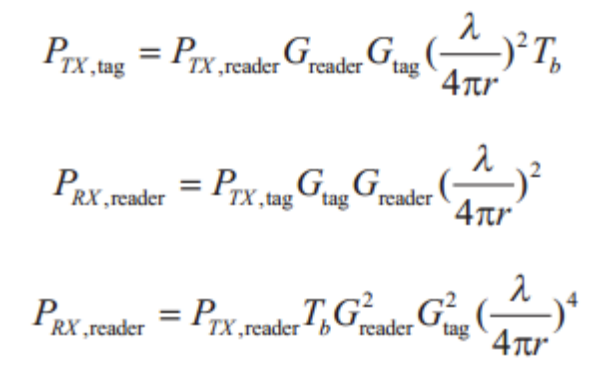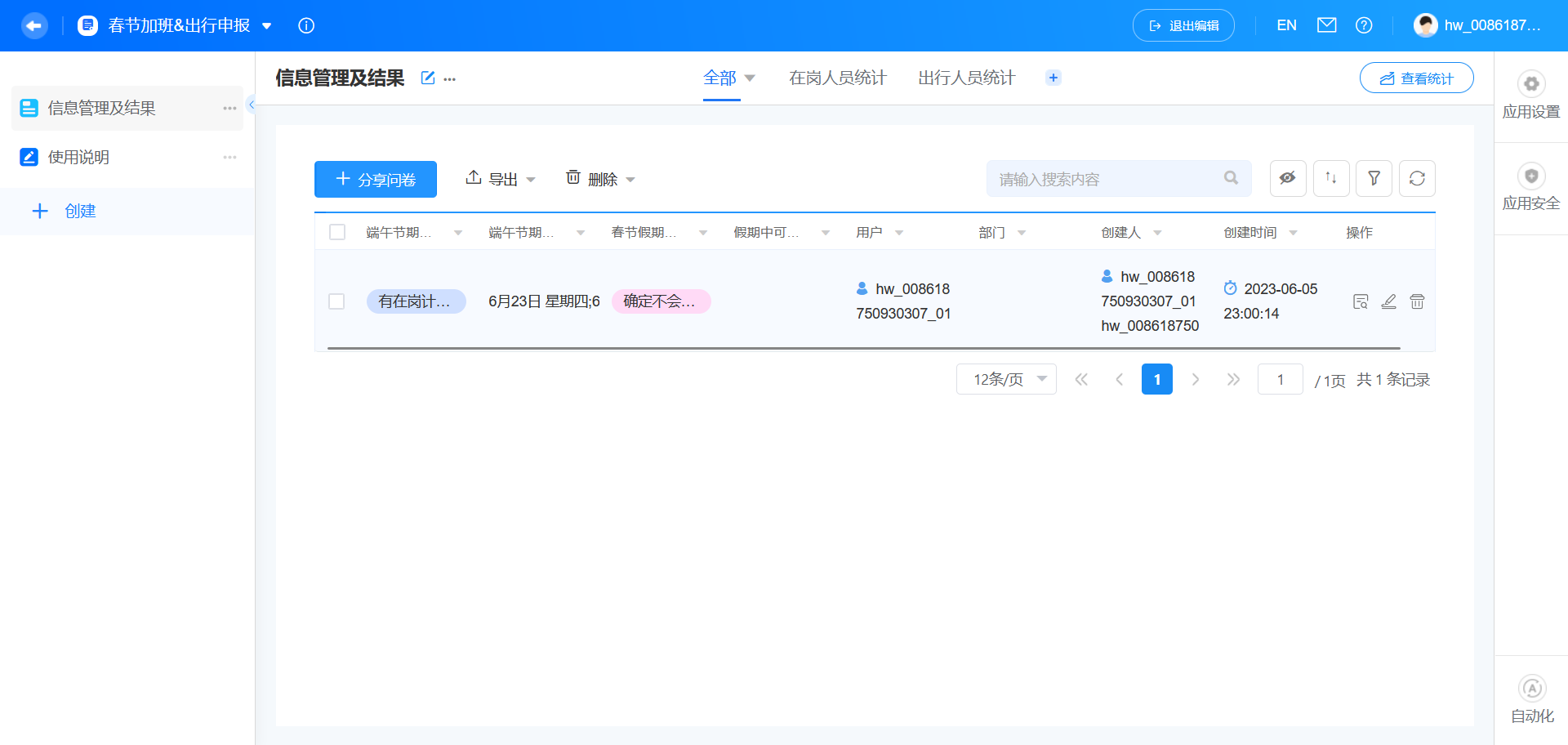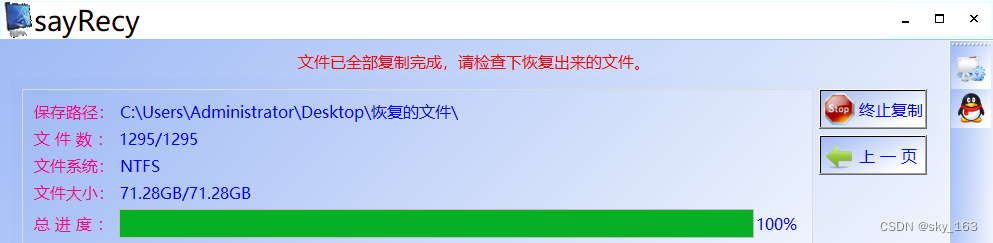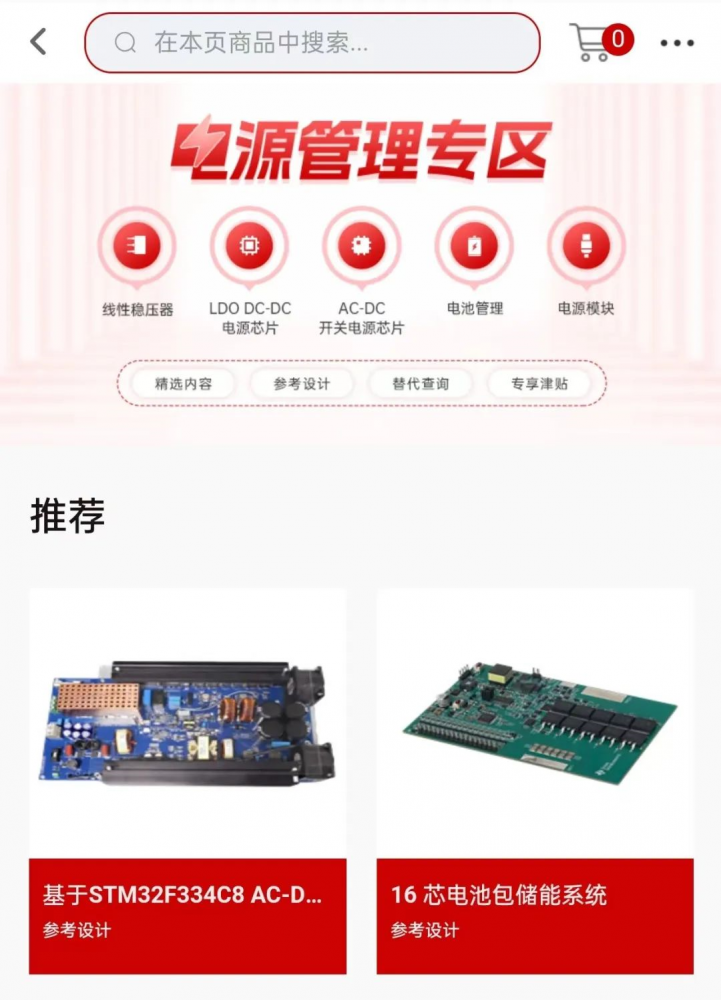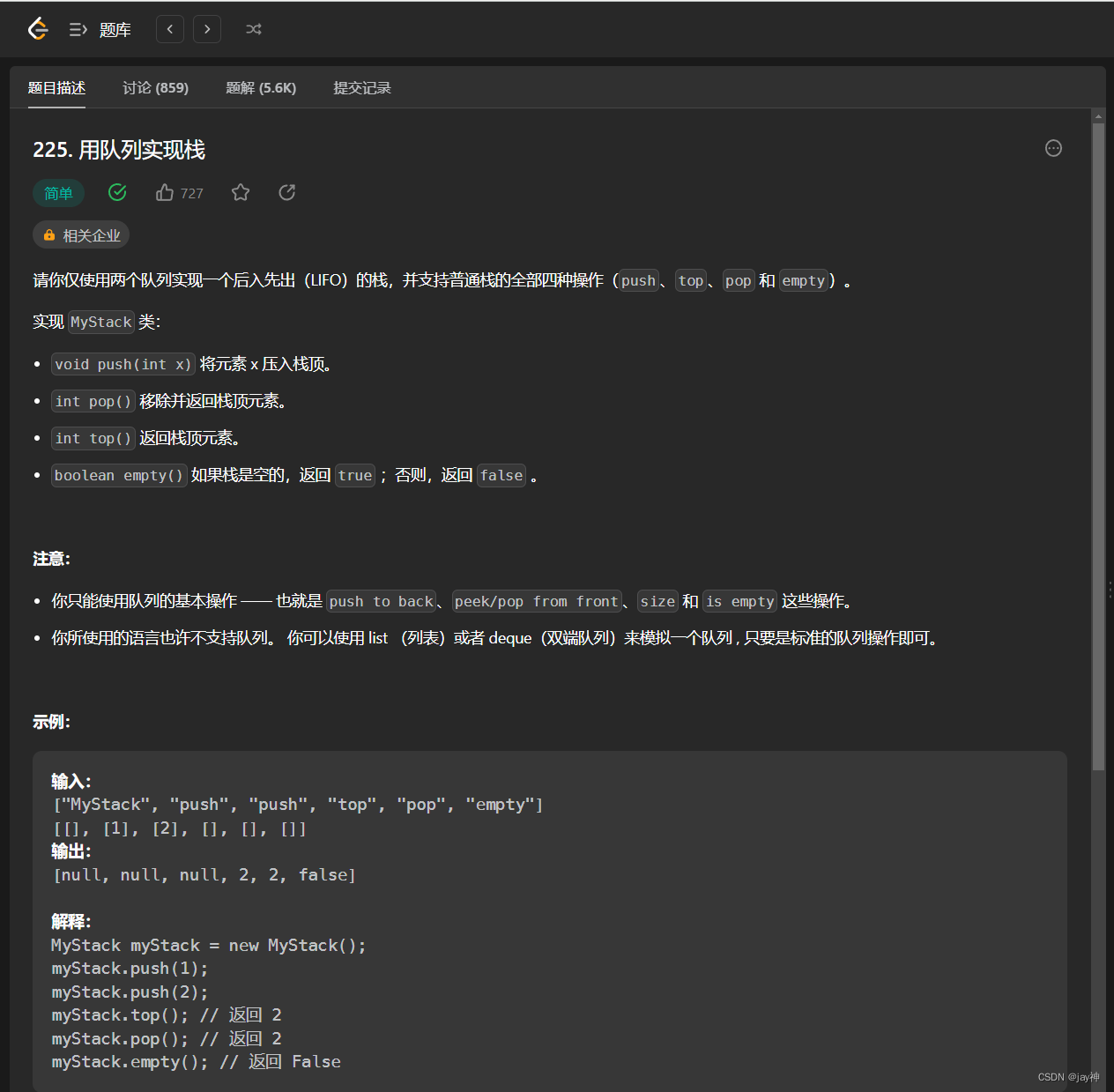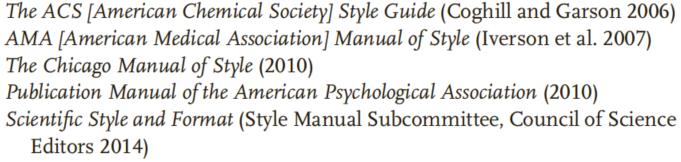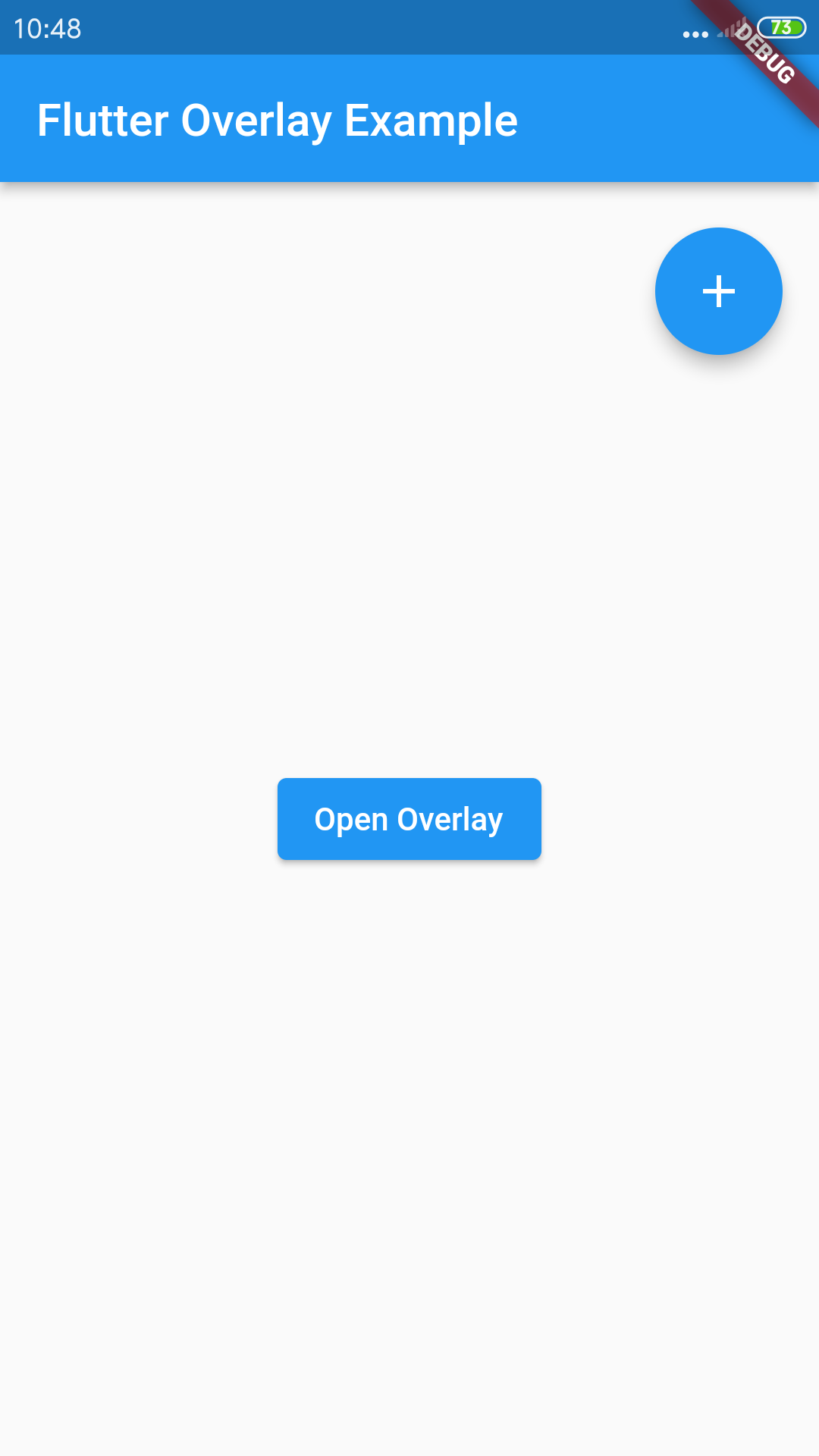有的时候你可能会想让一个程序或多个在后台运行,并隐藏其窗口界面。你可以使用静默运行器这款软件。
静默运行器是一款小巧的Windows系统工具软件,它可以轻松的让你在后台静默运行多个程序,隐藏程序窗口和界面,并提高或降低后台进程优先级。对于一些有声音输出的程序,静默运行器还可以让程序在后台静音运行。
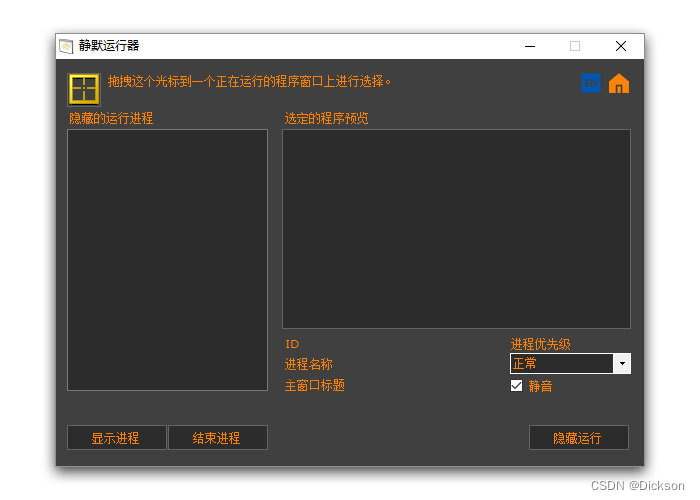
静默运行器界面简洁,使用起来非常容易上手,你只需要拖拽静默运行器界面左上角的选择框到需要静默运行的程序标题栏或窗口上,就会看到程序被静默运行器选中并在预览区域展示程序缩略图(有些程序使用的非标准GUI可能会显示成纯黑方块,不影响使用)。这个时候你可以在预览图下方选择后台静默运行优先级(默认是标准优先级),并设置是否静音运行,最后再点击“隐藏运行”按钮即可。你可以重复以上步骤让多个程序在后台静默运行。

关闭静默运行器并不会同时关闭这些后台静默运行的程序。你可以随时打开静默运行器,在左侧的静默运行进程列表里恢复这些程序前台运行,或者直接将进程关闭。
除了GUI可视化界面,静默运行器也提供了命令行模式,你可以通过命令行运行静默运行器并打开其他可视化界面程序,自动隐藏这些程序的界面然后放置后台静默运行。命令行模式也支持给调用的其他程序提供命令行调用参数。
静默运行器功能特点
- 后台静默运行多个程序
- 隐藏运行程序的窗口和界面
- 提升或降低进程优先级
- 静音运行程序
- 即使退出静默运行器也可以保持后台程序运行
- 命令行模式
- 命令行调用EXE支持多参数
- 绿色版
- 多语言
命令行使用方法
SilentRun.exe -t [EXE程序初始化时间] -r [进程优先级] -m [静音] -e [EXE路径] [EXE参数]
-t EXE程序初始化的时间,毫秒。
-r 被调用EXE的进程优先级。
0=实时(最高)
1=高
2=正常
3=低
4=空闲(最低)
-m 使 EXE 静音。
0=静音
1=无静音
-e 要调用的 EXE 的完整路径。 如果完整路径中有空格,请用双引号将路径括起来。
如果要为EXE添加参数,可以在EXE全路径后添加。
完整示例:
SilentRun.exe -t 1000 -r 4 -m 0 -e "D:\Update tool\upd-tool.exe" -v 1 -s server2
中文官网:
静默运行器
英文官网:
SilentRun - Run Programs Hidden and Silently in the BackgroundSilentRun is a small and handy Windows system software tool that can easily let you run multiple programs silently in the background. https://autoclose.net/silentrun.html
https://autoclose.net/silentrun.html